디지털 환경에서 일과 생활을 영위하면서, 수많은 데이터와 정보에 의존하는 것은 이제 일상의 일부가 되었습니다. 특히, Windows와 같은 운영 체제를 사용하는 컴퓨터 환경에서는 다양한 애플리케이션, 문서, 멀티미디어 파일 등이 끊임없이 생성되고 관리되어야 합니다.
이러한 방대한 양의 데이터 속에서 필요한 정보를 신속하게 찾아내고 접근하는 것은 현대인에게 필수적인 능력이 되었습니다. 이를 위해 Windows에서는 기본적으로 제공하는 검색 기능을 통해 사용자들이 원하는 데이터를 쉽고 빠르게 찾을 수 있도록 지원하고 있습니다.
개요
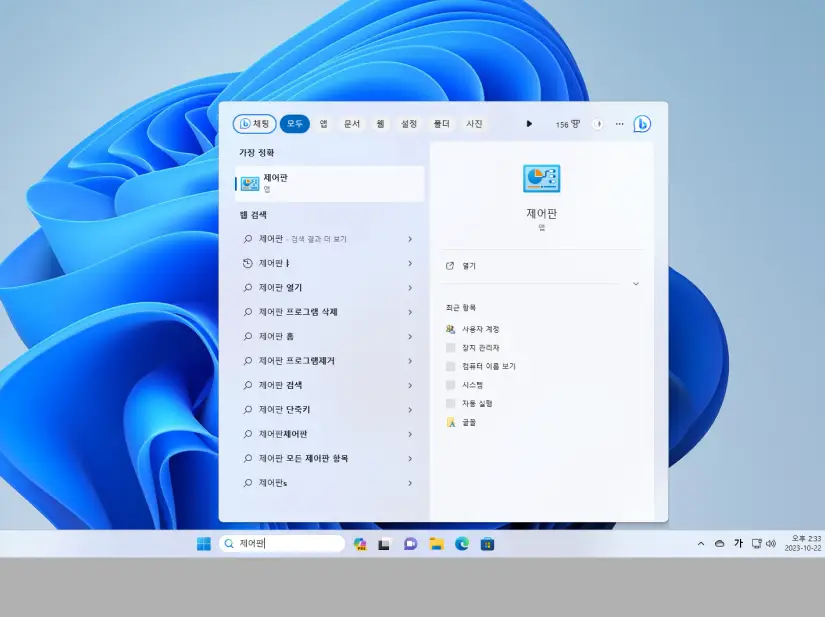
Windows 검색은 Microsoft Windows 운영체제에 기본적으로 통합된 강력한 검색 기능입니다. 이 기능을 통해 사용자는 로컬 컴퓨터 내부의 다양한 데이터 소스에서 원하는 정보를 신속하고 편리하게 찾을 수 있습니다. Windows 검색은 단순히 파일 이름만이 아니라 파일 내용, 메타데이터 등 다양한 측면에서 검색을 수행하여 관련 결과를 제공합니다.
Windows 검색은 Microsoft가 Windows 운영체제의 생산성과 효율성을 높이기 위해 지속적으로 개발하고 발전시켜온 핵심 기능 중 하나입니다. 초기 버전에서는 기본적인 파일 및 폴더 검색 기능만을 제공했지만, 최신 버전에서는 시스템 설정, 웹 정보 등 다양한 영역에 대한 통합 검색이 가능해졌습니다.
주요 기능
Windows 검색은 파일, 앱, 설정, 웹에서 정보를 빠르게 찾을 수 있도록 돕는 효율적인 도구입니다. 사용자는 Windows 검색을 통해 컴퓨터 내부 및 웹에서 필요한 정보를 쉽고 효과적으로 검색할 수 있습니다.
- 파일 검색: Windows 검색은 사용자가 파일 이름, 내용, 속성 등을 기반으로 파일을 검색할 수 있는 기능을 제공합니다. 이를 통해 사용자는 컴퓨터에 저장된 파일을 효과적으로 찾을 수 있습니다. 또한 고급 검색 옵션을 사용하여 검색 범위를 세밀하게 제어할 수 있습니다. 파일 검색 기능은 다양한 파일 형식을 지원하며, 파일 내용의 키워드 또는 속성을 기반으로 정확한 검색 결과를 제공합니다.
- 앱 검색: Windows 검색은 설치된 앱을 빠르게 찾을 수 있는 기능을 제공합니다. 사용자는 앱 이름을 입력하여 해당 앱을 즉시 실행할 수 있습니다. 또한 검색 결과에서 관련 앱의 추가 정보를 확인할 수 있습니다. 이를 통해 사용자는 시간을 절약하면서 필요한 앱을 빠르게 찾고 실행할 수 있습니다. 또한 최신 Windows 운영 체제에서는 마이크로소프트 스토어를 통해 다양한 앱을 설치하고 검색할 수 있는 기능을 제공합니다.
- 설정 검색: Windows 검색은 시스템 설정을 검색하는 데 도움을 줍니다. 사용자는제어판, 설정 앱 및 기타 시스템 설정 관리 도구에서 필요한 항목을 빠르게 찾을 수 있습니다. 이를 통해 사용자는 복잡한 설정 메뉴를 탐색하는 데 드는 시간을 절약할 수 있습니다. 또한 Windows 10 이상의 최신 운영 체제에서는 설정 검색을 통해 특정 기능을 빠르게 찾고 변경할 수 있는 편리한 인터페이스를 제공합니다.
- 웹 검색: Windows 검색은 웹 검색 엔진과 연동하여 사용자가 웹에서 정보를 검색할 수 있는 기능을 제공합니다. 사용자는 Windows 검색 창을 통해 웹 검색을 수행하고, 관련된 웹 페이지를 즉시 확인할 수 있습니다. 이를 통해 사용자는 웹 브라우저를 열지 않고도 필요한 정보를 빠르게 검색하고 접근할 수 있습니다. 또한 최신 Windows 운영 체제에서는 Cortana와의 통합을 통해 음성 명령을 사용하여 웹 검색을 수행할 수 있는 기능을 제공합니다.
작동 방식
Windows 검색은 사용자가 검색어를 입력하면 인덱스를 활용하여 파일, 앱, 설정 등 다양한 항목을 신속하게 찾아주는 기능을 제공합니다. 이를 통해 사용자는 컴퓨터 내의 원하는 항목을 빠르고 효율적으로 찾을 수 있습니다.
- 인덱싱: Windows 검색 서비스는 시스템의 파일, 폴더, 설정, 앱 등을 지속적으로 스캔하여 인덱스를 작성합니다. 이 과정에서 파일의 이름, 내용, 속성 등이 인덱싱되어 검색 가능한 상태로 유지됩니다.
- 검색: 사용자가 검색어를 입력하면 Windows 검색 서비스는 인덱스 데이터베이스를 쿼리하여 검색어와 일치하는 항목을 식별합니다. 이 과정에서 빠른 검색 결과를 제공하기 위해 미리 생성된 인덱스가 활용됩니다.
- 결과: 검색 결과는 사용자에게 표시됩니다. 이 때, Windows 검색은 파일, 앱, 설정 등 다양한 유형의 항목을 표시하며, 사용자는 해당 항목을 클릭하여 실제로 열거나 실행할 수 있습니다. 또한 검색 결과를 다양한 기준으로 정렬하고 필터링할 수 있어 사용자의 요구에 맞게 검색 결과를 조정할 수 있습니다.
검색 옵션
Windows 검색은 사용자가 검색할 때 검색 위치, 파일 형식, 수정 날짜, 파일 크기 등의 다양한 옵션을 제공하여 검색 결과를 세부적으로 제어할 수 있습니다. 이를 통해 사용자는 필요한 항목을 더욱 빠르고 정확하게 찾을 수 있습니다.
- 검색 위치: 검색 대상 위치를 지정하여 원하는 범위 내에서만 검색할 수 있습니다. 이를 통해 사용자는 특정 드라이브, 폴더 또는 네트워크 공유 폴더 등을 대상으로 검색 범위를 제한할 수 있습니다.
- 파일 형식: 검색 대상 파일 형식을 지정하여 특정 유형의 파일만 검색할 수 있습니다. 예를 들어, 문서 파일(docx, pdf 등), 이미지 파일(jpg, png 등), 미디어 파일(mp3, mp4 등) 등을 선택하여 해당 형식의 파일만 검색할 수 있습니다.
- 수정 날짜: 파일의 수정 날짜를 기준으로 검색 결과를 필터링할 수 있습니다. 사용자는 특정 기간(예: 지난 1주일, 지난 한 달 등)에 수정된 파일만 검색하거나, 특정 날짜 이후에 수정된 파일만을 검색할 수 있습니다.
- 파일 크기: 파일의 크기를 기준으로 검색 결과를 필터링할 수 있습니다. 사용자는 원하는 파일 크기 범위를 지정하여 해당 범위 내에 속하는 파일만 검색할 수 있습니다. 이를 통해 사용자는 작은 파일 또는 큰 파일에 대한 검색을 효율적으로 제어할 수 있습니다.
고급 기능
Windows 검색은 사용자가 검색을 더욱 세밀하게 제어할 수 있도록 부울 검색, 근접 검색, 정확한 일치 검색, 와일드카드 검색과 같은 다양한 고급 검색 옵션을 제공합니다. 이를 통해 사용자는 필요한 정보를 빠르고 정확하게 찾을 수 있습니다.
- 부울 검색: 부울 연산자(AND, OR, NOT)를 사용하여 검색어를 조합할 수 있습니다. 이를 통해 사용자는 여러 개의 검색어를 조합하여 더 정확한 검색을 수행할 수 있습니다. 예를 들어, document AND report NOT draft와 같이 검색할 수 있습니다.
- 근접 검색: 검색어 사이의 거리를 지정하여 검색할 수 있습니다. 이를 통해 사용자는 검색어가 서로 가까이 위치한 항목을 찾을 수 있습니다. 예를 들어, Windows NEAR search와 같이 검색할 경우, Windows search와 search Windows와 같이 두 단어가 서로 인접한 경우를 찾을 수 있습니다.
- 정확한 일치 검색: 검색어와 완전히 일치하는 항목만을 검색할 수 있습니다. 이를 통해 사용자는 정확한 용어나 구절을 포함하는 항목을 찾을 수 있습니다. 예를 들어, exact phrase와 같이 정확한 구절을 검색할 수 있습니다.
- 와일드카드 검색: 와일드카드 문자(
*및?)를 사용하여 검색어를 지정할 수 있습니다. 이를 통해 사용자는 특정 패턴을 따르는 항목을 검색할 수 있습니다. 예를 들어,file*.txt와 같이 파일 이름이 file로 시작하고 .txt로 끝나는 모든 파일을 검색할 수 있습니다.